惠普175nw怎么设置无线打印
1、通过蓝牙或者网络连接电脑和打印机;
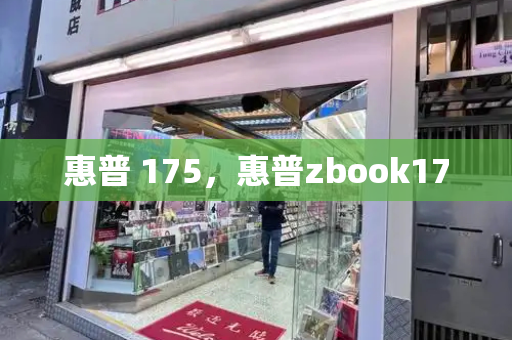
2、选择要打印的文件即电子课本文件,右击该文件;
3、在弹出的快捷菜单中找到“打印”选项,点击“打印”一栏;
4、在打印窗口中根据需要设置具体的打印要求,比如张数、颜色、边距、布局等;
5、根据需要设置完成后,点击“打印”即可无线打印。
惠普175nw和177fw哪个性能好
1.性能好的是惠普177fw。
2.原因是惠普177fw相比于惠普175nw,在功能上更加全面,除了打印功能外,还具备扫描、复印和传真等多种功能。
这使得惠普177fw在办公环境中更加实用和高效。
3.此外,惠普177fw还支持无线打印和移动打印功能,可以通过Wi-Fi直接连接到手机或平板电脑进行打印,方便快捷。
因此,惠普177fw的性能更好,能够满足更多的打印需求,并提供更多的便利性。
惠普LaserJet 100 color MFP M175nw 无线设置
一:通过网络端口将 HP LaserJet Pro 100 M175nw彩色激光一体机连接至局域网
请参考以下文章来打印配置页:
HP LaserJet Pro 100 M175nw彩色激光一体机-打印配置报告
查看网络报告页列出的当前打印机 IP地址信息。
打开IE浏览器,输入IP地址,会进入EWS界面。
点击EWS界面中的"网络"-"无线配置",在状态选项中,选择“打开”,然后点击“应用”。
在无线配置的窗口中,请点击“是”。
在网络的窗口中,请选择“加入现有无线网络”,然后选择"网络名称(SSID)",输入相应的无线网络密码,点击“应用”。
在无线的窗口中,出现“断开网络电缆以激活无线连接”的提示,请在此时拔下直连的网线。
一体机会自动连接无线网络,当您看到一体机上的无线指示灯转变为常亮状态,表示一体机已经成功连接到无线网络。
二:
安装有线网络驱动程序前建议您禁用网络防火墙程序,否则可能会导致安装失败。
运行打印机驱动程序:
将随机光盘放入光驱中,驱动程序会自动运行。
如果光盘不能自动运行,可以在“我的电脑”中打开打印机驱动程序光盘,双击其中的“setup.exe”()文件。
在“请查看以下协议。”窗口中,勾选“我已查看并接受安装协议。”项,然后点击“下一步”按钮。
在“连接类型”窗口中,选择“通过无线网络连接”项,然后点击“下一步”按钮。
在“已找到网络产品”窗口中,点击“下一步”按钮。
放入纸张,准备打印测试页。在“感谢您选择 HP!”窗口中,点击“完成”按钮。
测试页打印完毕后,您就可以使用打印机了。







